Pour des raisons variées, vous pouvez être amener à vouloir changer de version d’Internet Explorer pour une version antérieure. Si vous êtes actuellement sous Windows 7 avec le Service Pack 1 (SP1) d’installé, vous avez de grandes chances d’avoir Internet Explorer 11 d’installé. Voici deux manières de « downgrader » votre version d’Internet Explorer.
Noter que vous ne pourrez descendre qu’au maximum en version 8.xx.
Downgrader graphiquement Internet Explorer
- Démarrer
- Panneau de configuration
- Programmes
- Programmes et fonctionnalités
- Cliquer sur le lien « Activer ou désactiver des fonctionnalités de Windows »
- Décocher Internet Explorer 11
- OK
- Au message d’information, faîtes Oui
- Toujours dans la fenêtre « Programmes et fonctionnalités »
- Cliquer sur le lien « Afficher les mises à jour installées »
- Dans la liste des programmes, sélectionner Internet Explorer 11
- Cliquer sur Désinstaller
- Redémarrer votre ordinateur (étape obligatoire)
Vérification du downgrade d’Internet Explorer
Après redémarrage, pour vérifier que vous êtes bien revenu vers une version antérieure d’Internet Explorer, démarrer Internet Explorer et dirigez-vous vers l’aide et sélectionner « A propos d’Internet Explorer ».
Vous devriez maintenant être avec la version 10 d’Internet Explorer.
Vous pouvez réitérer cette opération pour passer d’une version 10 à une version 9. Mais aussi pour passer d’une version 9 à une version 8.
Downgrader Internet Explorer en ligne de commande
Copier coller ces scripts Batch dans un bloc note et enregistrer-les sous l’extension.bat. Une fois vos fichiers .bat créés, fermer tous vos programmes et fichiers ouverts et exécuter les scripts en tant qu’Administrateur.
Un script se trouve en fin d’article pour faire un downgrade de la version 11 vers la version 8.
Desinstallation d’Internet Explorer 11.xx
downgrade_IE11_to_10.bat
[shell]echo offecho /!\ Ce script doit etre lance en tant qu Administrateur /!\
echo off
pause
echo off
echo Desinstallation de Microsoft Internet Explorer 11.xx
pause
echo off
FORFILES /P %WINDIR%\servicing\packages /M Microsoft-Windows-InternetExplorer-*11.*.mum /c "cmd /c echo Desinstallation du package @fname && start /w pkgmgr /up:@fname /norestart"
echo off
pause[/shell]
Redémarrer votre PC et vérifier votre version d’Internet Explorer comme décrit ci-dessus.
Desinstallation d’Internet Explorer 10.xx
downgrade_IE10_to_09.bat
[shell]echo offecho /!\ Ce script doit etre lance en tant qu Administrateur /!\
echo off
pause
echo off
echo Desinstallation de Microsoft Internet Explorer 10.xx
pause
echo off
FORFILES /P %WINDIR%\servicing\packages /M Microsoft-Windows-InternetExplorer-*10.*.mum /c "cmd /c echo Desinstallation du package @fname && start /w pkgmgr /up:@fname /quiet /norestart"
echo off
pause[/shell]
Redémarrer votre PC et vérifier votre version d’Internet Explorer comme décrit ci-dessus.
Desinstallation d’Internet Explorer 9.xx
downgrade_IE09_to_08.bat
[shell]echo offecho /!\ Ce script doit etre lance en tant qu Administrateur /!\
echo off
pause
echo Desinstallation de Microsoft Internet Explorer 09.xx
pause
echo off
FORFILES /P %WINDIR%\servicing\packages /M Microsoft-Windows-InternetExplorer-*9.*.mum /c "cmd /c echo Desinstallation du package @fname && start /w pkgmgr /up:@fname /norestart"
echo off
pause[/shell]
Redémarrer votre PC et vérifier votre version d’Internet Explorer comme décrit ci-dessus.
Downgrade d’Internet Explorer de la version 11.xx à la version 8.xx
downgrade_IE11_to_08.bat
[shell]echo offecho /!\ Ce script doit etre lance en tant qu Administrateur /!\
echo off
pause
echo off
echo Desinstallation de Microsoft Internet Explorer 11.xx
pause
echo off
FORFILES /P %WINDIR%\servicing\packages /M Microsoft-Windows-InternetExplorer-*11.*.mum /c "cmd /c echo Desinstallation du package @fname && start /w pkgmgr /up:@fname /norestart"
echo off
pause
echo off
echo Desinstallation de Microsoft Internet Explorer 10.xx
pause
echo off
FORFILES /P %WINDIR%\servicing\packages /M Microsoft-Windows-InternetExplorer-*10.*.mum /c "cmd /c echo Desinstallation du package @fname && start /w pkgmgr /up:@fname /quiet /norestart"
echo off
pause
echo Desinstallation de Microsoft Internet Explorer 09.xx
pause
echo off
FORFILES /P %WINDIR%\servicing\packages /M Microsoft-Windows-InternetExplorer-*9.*.mum /c "cmd /c echo Desinstallation du package @fname && start /w pkgmgr /up:@fname /norestart"
echo off
pause[/shell]
Redémarrer votre PC et vérifier votre version d’Internet Explorer comme décrit ci-dessus.
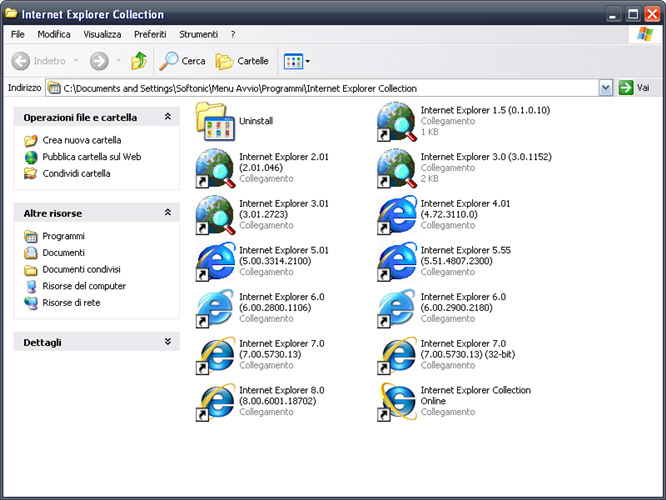


Merci beaucoup super article ! L’Oncopole de Toulouse vous remercie 😉
😎